大家都知道日常工作中做好了工资表,最终还需要给每个员工做一个工资条。如果一个个的手动去制作工资条,不单耗时还容易出错,今天就跟大家分享使用公式1分钟把Excel工资表转成工资条,快速提高工作效率。
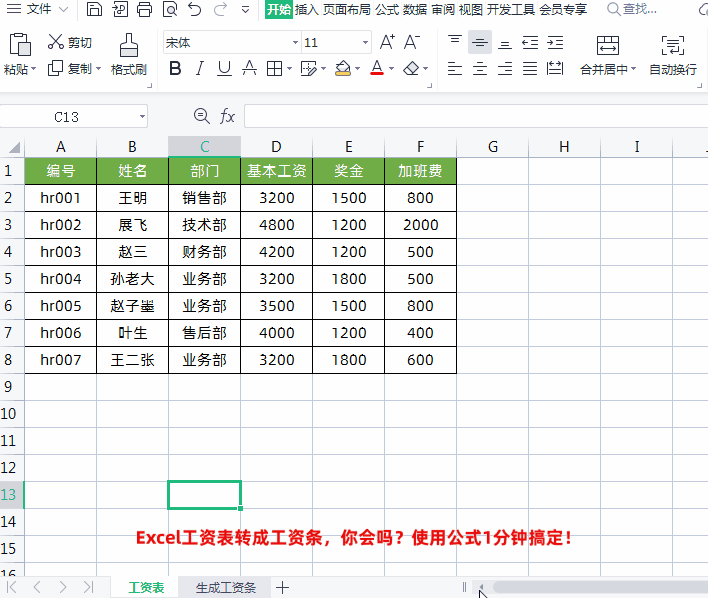
一、工资表单行表头操作方法
1、首先打开“工资表”工作表,接着新建一个“工资条”工作表,然后在“工资条”工作表的A1单元格中输入公式:=工资表!A$1,公式向右填充,这样就得到了工资表首行的标题字段,如下图所示
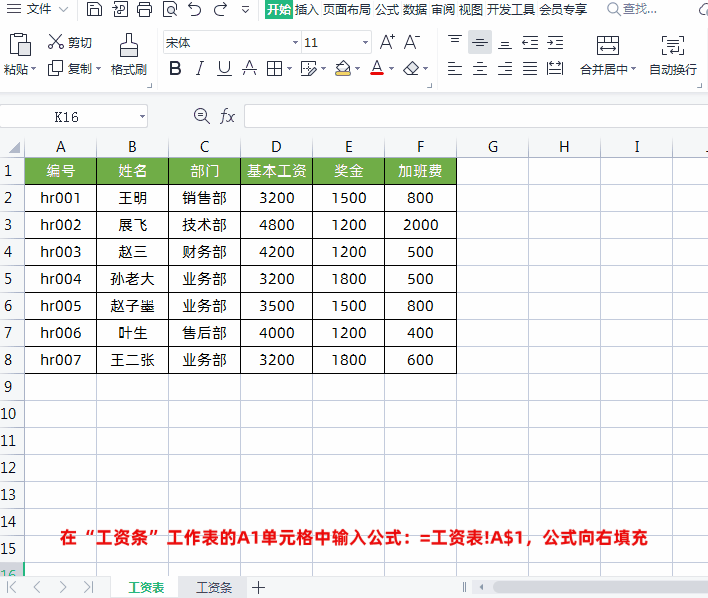
备注:上面公式中的“工资表”就是工资数据的工作表名称,A1单元格要锁定行不所列,就是选择单元格后按两次F4键
2、然后在“工资条”工作表的A2单元格中输入公式:=INDEX(工资表!A:A,INT(ROW(A6)/3)),公式向右填充,通过这个公式引用到了工资表中第2行的数据,如下图所示
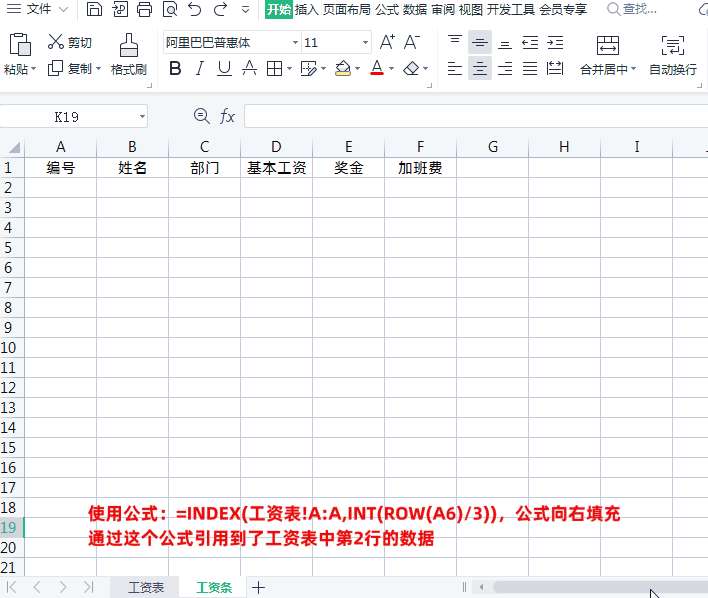
3、最后只需要选中前3行,向下拖动,所有的工资条就生成了,是不是很简单,如下图所示
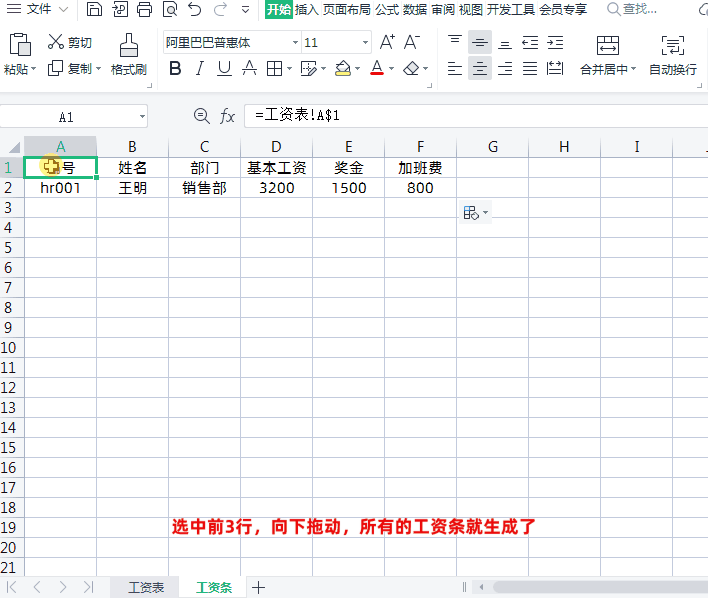
公式解释:
①公式:=INDEX(工资表!A:A,INT(ROW(A6)/3)),这里使用了INDEX函数引用序列,我们使用INT(ROW(A6)/3)函数就是返回单元格值在第几行,因为第1个人的工资表数据在第2行,所以是INT(ROW(A6)/3),再通过INDEX引用,每3个单元格增加了1个单位的引用量,从而把每一行的数据隔3行显示出来了。
②这个公式大家可以直接套用,INT(ROW(A6)/3)这里,如果不太容易理解,也可以这样理解:每个人的工资条有几行数据,再加一行空数据,就是要除的数值,比如上面的实例每个人的工资条加上标题一共2行,再加一行空数据,那就是3;前面的ROW(A6),这个A6中的6数值用第1个人的工资表数据所在行号乘以要除的数值,比如实例中第一个工资行号是2,要除的数值是3,它们相乘就是6,那就是A6。
二、2行标题双行表头工资条操作方法
1、同样先打开工资表,新建一个工资条工作表,然后在工资条工作表A1单元格中输入公式:=工资表!A$1,获取工资表第一行表头内容,然后进行合并单元格,如下图所示
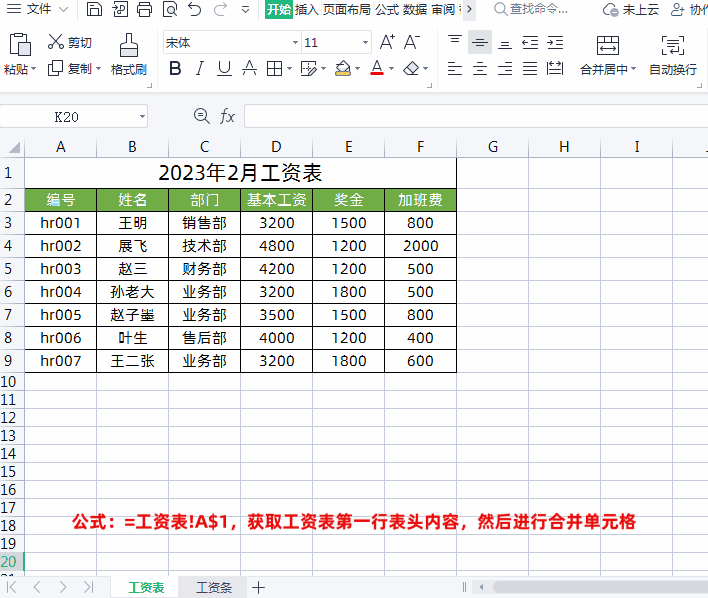
2、然后在A2单元格中输入公式:=工资表!A$2,公式向右填充,这样就得到了工资表第二行的标题字段,如下图所示
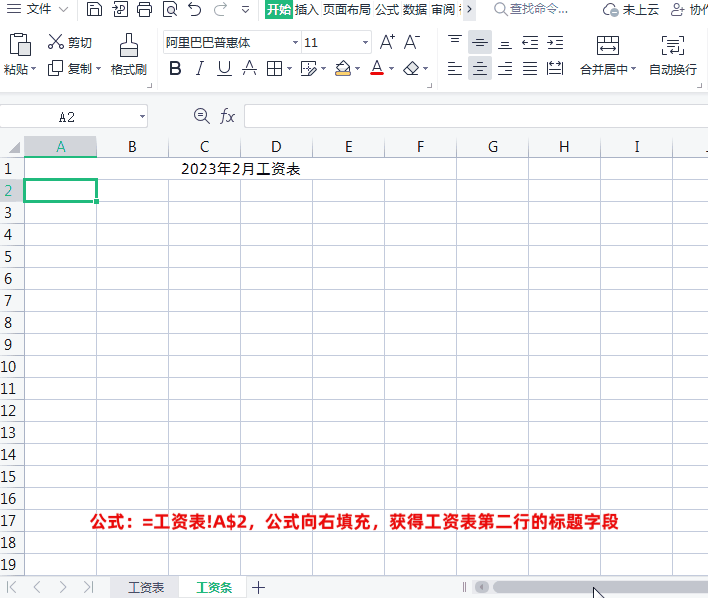
3、然后在A3单元格中输入公式:=INDEX(工资表!A:A,INT(ROW(A12)/4)),公式向右填充,通过这个公式引用到了工资表中第3行的数据(也就是第一个人的工资数据),如下图所示
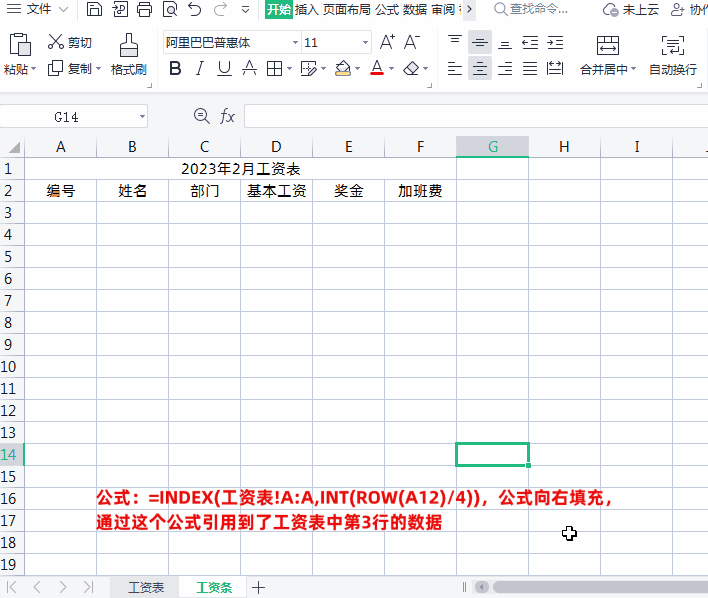
公式解释:
双行标题工资表使用的公式是=INDEX(工资表!A:A,INT(ROW(A12)/4)),同样是使用了INDEX函数引用序列,因为第1个人的工资表数据在第3行,所以是INT(ROW(A12)/4),再通过INDEX引用,每4个单元格增加了1个单位的引用量,从而把每一行的数据隔4行显示出来了。
4、最后只需要选中前4行,向下拖动,所有的工资条就生成了,是不是很简单,如下图所示
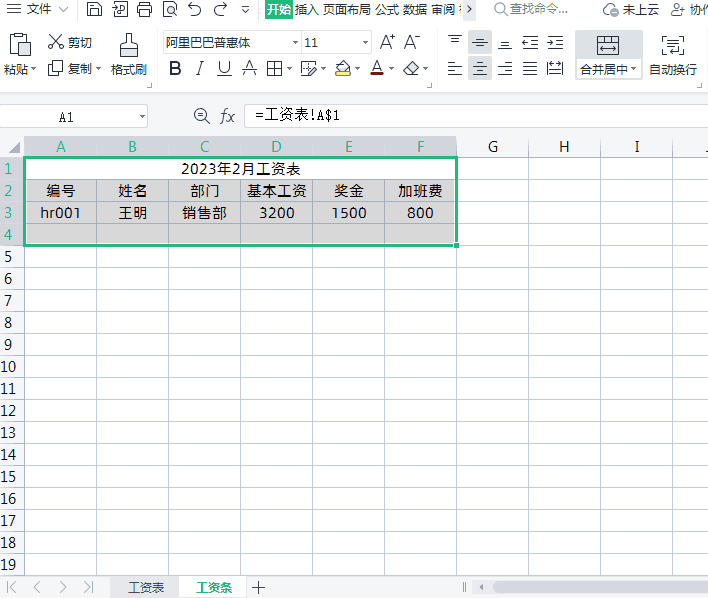


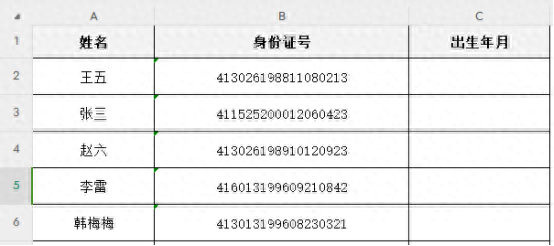
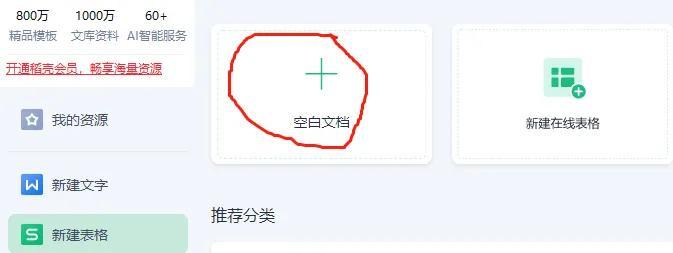

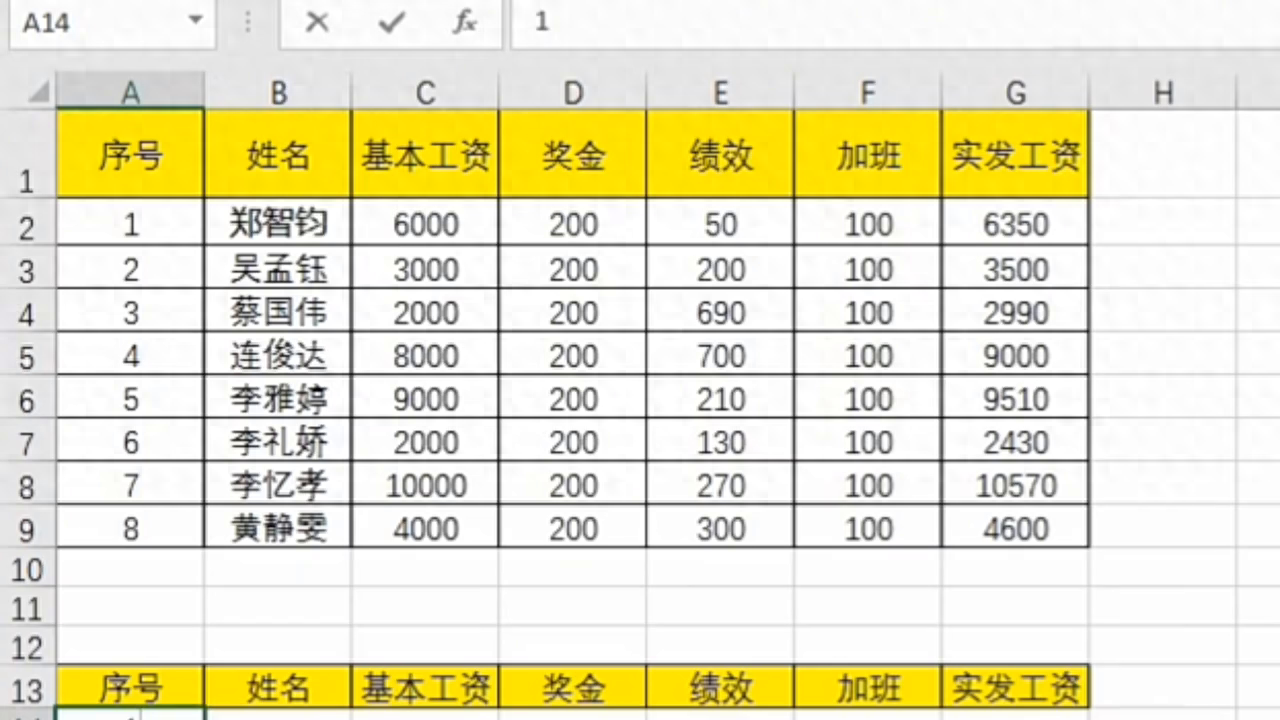
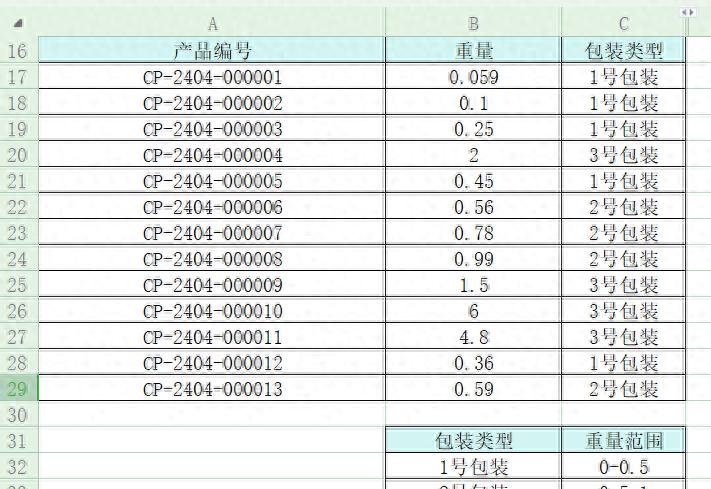

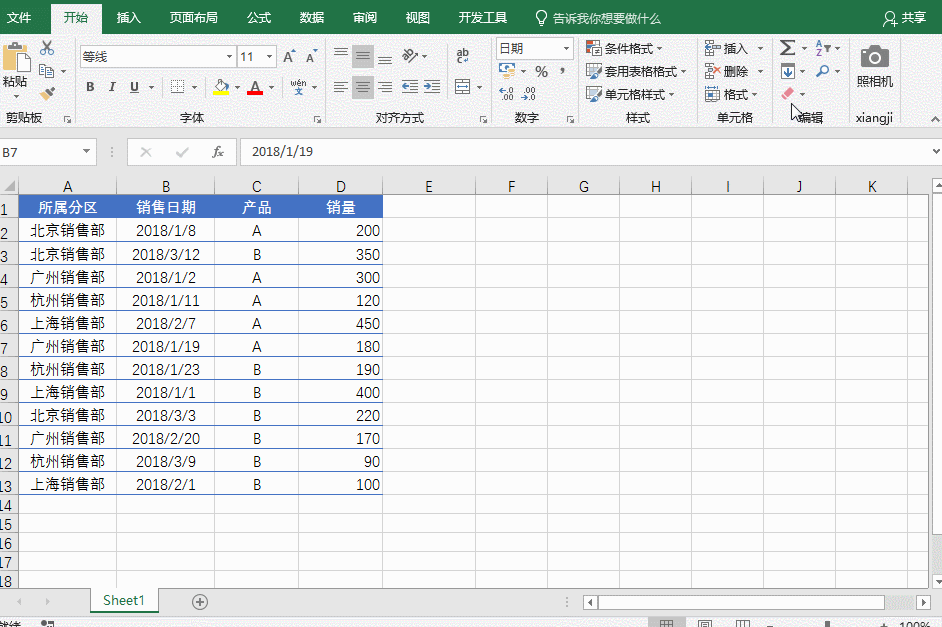
评论 (0)